
Csatlakoztassa iPhone, iPad vagy iPod Touch készülékét a készülékéhezszámítógépen, nyissa meg az iTunes alkalmazást, és nagy mennyiségű helyet fog látni az „Egyéb” tárhely számára. Az iTunes nem engedi, hogy törölje ezeket az „egyéb” adatokat, hogy helyet szabadítson fel.
Az egyéb tárolás csak más típusú adatok, amelyeket az iTunes nem tud megjeleníteni és kezelni az Ön számára. Felszabadíthatja ezt a helyet az iTunes hátrahagyásával, és a tároló közvetlen a készüléken történő kezelésével.
Tekintse meg egyéb tárolóját
Annak megtekintéséhez, hogy mennyi helyet használ az Egyéb tárhely,csatlakoztassa készülékét a Windows PC-hez vagy Mac-hez a mellékelt kábel segítségével, és nyissa meg az iTunes alkalmazást. Kattintson az eszköz nevére az iTunesban, és nézze meg az ablak alját.
Várja meg, amíg az iTunes beolvassa az eszköz tárhelyét, majd vigye az egeret a sáv narancssárga részére. Az iTunes megmutatja, hogy mennyi helyet használ az Egyéb tárhely.
![nézet-how-mennyi-más-tároló-on-iphone-vagy-ipad-in-itunes [4] nézet-how-mennyi-más-tároló-on-iphone-vagy-ipad-in-itunes [4]](/images/backupandrecovery/what-is-8220other8221-storage-on-an-iphone-or-ipad.png)
Mi az az egyéb tárolás?
Az iTunes számos különféle adatkategóriát mutataz ablak tetején lévő sávon. Ide tartoznak az alkalmazások, a zene, a filmek, a TV-műsorok, a podcastok, a könyvek és a fényképek. Kattintson a fenti kategóriák egyikére, hogy pontosan megnézze, mit használ a tér, és kezelje az adatokat. Például kattintson az Alkalmazások elemre, hogy megnézze a készüléken található alkalmazásokat és az általuk felhasznált helyet. Helyet szabadíthat fel innen, ha innen távolít el alkalmazásokat.

Az „egyéb” tárolás egyszerűen mindent tartalmaznem illeszkedik az iTunes korábbi kategóriáiba. Ez magában foglalja az egyes alkalmazások letöltött adatait, a Safari böngésző gyorsítótárát, a Mail alkalmazás gyorsítótárát, a letöltött e-maileket és a mellékleteket, a Safari olvasási listájának oldalait, jegyzeteket, hangjegyzeteket, biztonsági mentési fájlokat, és esetleg azokat a fájlokat is, amelyek a készülék börtönbe helyezéséből maradtak.
Az iTunes nem érti, mi ez az „egyéb” adat. Nem segít eltávolítani azt, hogy helyet szabadítson fel, vagy akár pontosan megmutatja, hogy az Egyéb adatok bitjei vannak-e a készüléken.
Szabadítson fel más tárolóhelyet
ÖSSZEFÜGGŐ: Hogyan szabadítson fel helyet iPhone vagy iPad készüléken
Fizetős alkalmazásokat vásárolhat, amelyek segítenekmegtisztítja az Egyéb tárolót, de erre nincs igazán szükség. Ugyanazok a helyek felszabadításával kapcsolatos tippek az iPhone-on vagy iPad-en segítik az Egyéb tárhely felszabadítását.
Nyissa meg a Beállítások alkalmazást, koppintson az Általános elemre, majd a Használat elemremegnézheti, hogy az egyes alkalmazások mennyi helyet használnak. Keressen alkalmazásokat nagy mennyiségű Dokumentumok és Adatok használatával. Az iOS nem engedi, hogy innen törölje a Dokumentumok és Adatokat - nyissa meg az alkalmazást, és keressen egy beállítást, amely törli az offline gyorsítótárat, vagy eltávolíthatja az alkalmazást, és újratelepítheti azt, hogy felszabadítsa ezt a helyet.

A Safari böngészési adatai elég sokat használhatnakűr is. Koppintson a Safari elemre a Használat képernyőn, és az itt található lehetőségekkel tisztítsa meg a Safari gyorsítótár fájljait, az olvasási listát és az előzményeket. Mindegyik „Egyéb” tárolóként jelenik meg az iTunesban.
![clear-szafari-más-tároló-on-ios-7 [4] clear-szafari-más-tároló-on-ios-7 [4]](/images/backupandrecovery/what-is-8220other8221-storage-on-an-iphone-or-ipad_4.png)
Érdemes lehet törölni az e-mail fiókjátaz eszközéről, és adja hozzá újra. Ezzel törli az üzeneteket és a mellékleteket a helyi e-mail gyorsítótárból, ám ezek továbbra is elérhetők online. Lépjen a Beállítások> Levelezés, névjegyek, naptárak elemre, koppintson egy fiókra, majd a törléséhez érintse meg a Fiók törlése elemet. Ezután utána adja hozzá újra a fiókot.
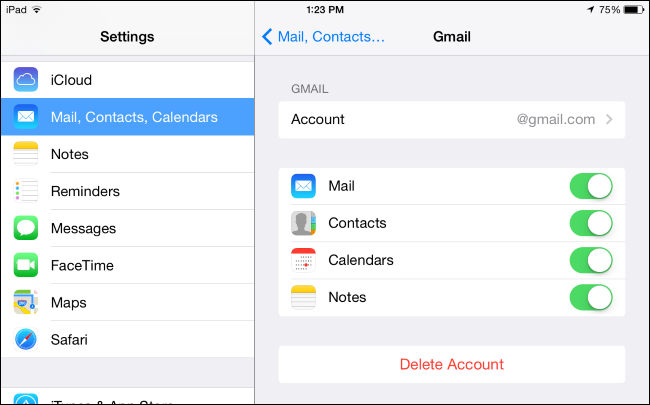
Az Üzenetek alkalmazás üzenetszálai szintén használhatókszabad hely - különösen, ha nagy video-, audio- vagy fotófájlokat tartalmaznak. A hangjegyzetek a Hangjegyzetek alkalmazásban is helyet foglalnak el. Az ilyen típusú adatok a többi tárhely részét képezik, így felszabadíthatja az egyéb terület egy részét az ilyen adatok törlésével a készülékről.
Biztonsági másolat készítése és visszaállítása iPhone vagy iPad készülékén
ÖSSZEFÜGGŐ: Mit kell tudni az iPhone és iPad biztonsági mentésekről
Az Egyéb tároló kategória néha tartalmazhatsérült fájlokat, amelyekről nem könnyű megszabadulni. Ha semmi nem segít elegendő tárhely felszabadításában, akkor minden eszközt törölhet a készüléken, és a nulláról kezdheti újra.
Az iTunes használatával készítsen biztonsági másolatot eszközéről,állítsa vissza az eszközt az iOS legújabb verziójára, majd állítsa vissza a létrehozott biztonsági másolatot. Ez felszabadíthatja az Egyéb tárolóhely által használt hely nagy részét, mivel az iTunes nem szabad ilyen sérült és felesleges fájlokat hozzáadni a létrehozott biztonsági másolathoz. Csak kattintson a Biztonsági másolat készítése most, az iPad / iPhone / iPod visszaállítása elemre, majd a Biztonsági másolat visszaállítása az iTunes alkalmazásban.

Az eszköz összes adatát törölheti, és az iCloud biztonsági másolatból visszaállíthatja az iTunes használata nélkül. Nyissa meg a Beállítások alkalmazást, koppintson az Általános elemre, majd a Reset elemre, majd az Összes tartalom és beállítások törlése elemre.

ÖSSZEFÜGGŐ: IPhone vagy iPad alaphelyzetbe állítása akkor is, ha nem indul el
A legrosszabb esetekben az eszköz visszaállításaa biztonsági másolatból visszaállíthatja a Más tárolót, amelyet törölni próbált. Ebben az esetben érdemes lehet törölni az eszköz adatait, és utána nem helyreállítani a biztonsági másolatot, egyszerűen beállítva az eszközt a semmiből. Az online tárolt adatok - például az e-mail címed - nem lesznek érintettek, így a kritikus adatok nagy részét visszakaphatja ezt követően.
Egy feltörött iPhone vagy iPad készüléken hozzáférhetaz eszköz fájlrendszerét közvetlenül, és megkísérel eltávolítani bizonyos fájlokat a hely felhasználásával. Egy tipikus iPhone vagy iPad készüléken nincs hozzáférése az eszköz fájlrendszeréhez - csak azokat a fájlokat távolíthatja el, amelyeket az operációs rendszer lehetővé tesz, vagy mindent törölhet.
Kép jóváírása: Kei Sasaki a Flickr-en








